Últimamente, algunos administradores de red impiden el acceso a WebRTC. Aunque mimoCall intenta varios métodos para establecer una conexión entre el cliente y mimoLive, no siempre es posible cuando los sistemas de seguridad de la red bloquean el acceso. Para garantizar la compatibilidad de la red con WebRTC, sus clientes pueden utilizar el siguiente sitio de prueba: https://networktest.twilio.com/.
Vídeo de introducción
El siguiente vídeo es una introducción a mimoCall. En caso de que necesite información más detallada, lea las instrucciones más abajo.
Configuración de nuevos destinos de salida
Desde que hicimos el vídeo, ha cambiado la forma de definir y configurar los destinos de salida. Por favor, lea las instrucciones a continuación para obtener información actualizada.
Estás viendo un contenido de marcador de posición de Youtube. Para acceder al contenido real, haz clic en el siguiente botón. Ten en cuenta que al hacerlo compartirás datos con terceros proveedores.
Más informaciónVisión general de mimoCall
La fuente mimoCall es una forma de traer a uno o varios corresponsales remotos para una entrevista o una mesa redonda.
- En mimoLive, configure una fuente mimoCall para cada corresponsal.
- Comparte la URL de la fuente mimoCall con tus corresponsales. mimoLive ofrece una práctica función de invitación que te permite utilizar Mensajes, Mail y muchos más servicios para compartir.
- Sus corresponsales abren entonces el URL en Google Chrome o en cualquier otro navegador web compatible (lamentablemente, Safari aún no es compatible con el estándar WebRTC necesario).
- Tus corresponsales se conectarán a mimoLive en tu Mac, donde podrás utilizar su vídeo y audio en cualquier capa que admita una fuente de vídeo o audio. Hay varias capas para entrevistas y mesas redondas, por ejemplo la capa de pantalla dividida.
- Los corresponsales recibirán la salida del programa mimoLive y una mezcla de audio N-1, para que puedan oír todo menos a sí mismos.
- Configure un destino de salida de monitor de audio con una mezcla-menos para usted, de modo que pueda participar en el debate sin oírse a sí mismo.
Capas de origen y multifuente de mimoCall
Cuando utilices Fuentes mimoCall en una capa que admita más de una fuente de vídeo, como la capa Conmutador o la capa Pantalla dividida, no olvides añadir capas Sólo audio para cada fuente mimoCall, de modo que los interlocutores puedan oírse en tu flujo de vídeo.
Creación de una fuente mimoCall en mimoLive
Cuenta Boinx Connect para mimoCall
Para poder crear mimoCalls, necesitas tener una Cuenta Boinx Connect activa en las Preferencias de mimoLive. Lea Boinx Connect para obtener más información sobre cómo crear e iniciar sesión en su cuenta de Boinx Connect.
Tus invitados no necesitan una cuenta Boinx Connect para unirse a una mimoCall. Sólo el anfitrión necesita esa cuenta para crear el mimoCall.
- Haga clic en el botón + situado en la parte superior derecha de la Biblioteca de fuentes, en el extremo izquierdo de la ventana de documentos de mimoLive. Aparecerá una lista de tipos de fuentes en una ventana.
- Encuentra el mimoCall y arrástrela a la Biblioteca de fuentes.
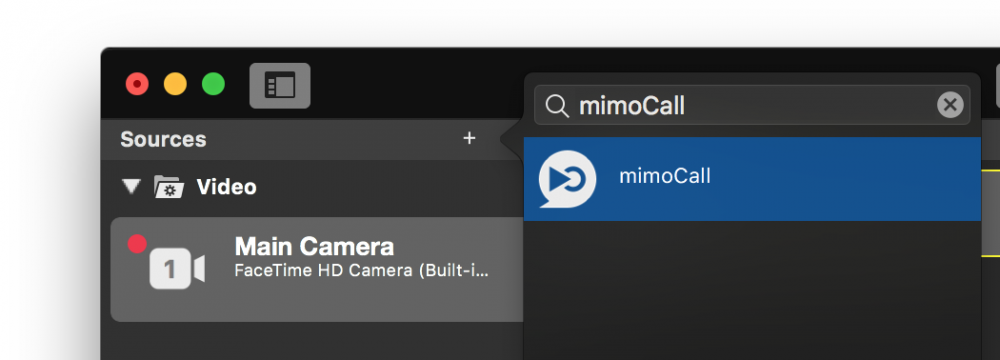
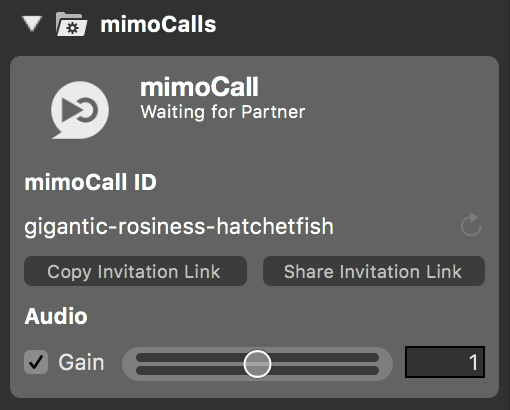
Ajustes
Una fuente mimoCall tiene varias opciones para controlar sus funciones:
Revocar ID de mimoCall
Cada fuente mimoCall tiene un canal mimoCall global único representado por un ID mimoCall compuesto por tres palabras aleatorias. Si crees que necesitas un nuevo canal mimoCall y que el antiguo ya no debería utilizarse por cualquier motivo, puedes revocar el ID mimoCall haciendo clic en el botón de recarga situado justo al lado del ID mimoCall. Al cabo de un momento se abrirá un nuevo canal mimoCall y recibirás un nuevo ID mimoCall. El antiguo se archiva y ya no se puede utilizar.
Ganancia de audio
Puedes ajustar el nivel de audio de cada fuente mimoCall individualmente para nivelar todas las llamadas. Utiliza el control deslizante para ajustar el nivel de ganancia.
Invitar a un corresponsal
El corresponsal necesita obtener un ID mimoCall para establecer una conexión. Este ID se transmite como parte de un HTTP enlace. La persona que llama puede hacer clic en este enlace y el cliente web mimoCall se abrirá automáticamente.
Para enviar este enlace tiene dos opciones:
- Copiar enlace de invitación: Copia el enlace en el tablón de anuncios de macOS. Ahora puedes pegar el enlace en cualquier canal de comunicación que prefieras.
- Enlace de invitación a compartir: Abre una ventana emergente con los destinos estándar para compartir en macOS.
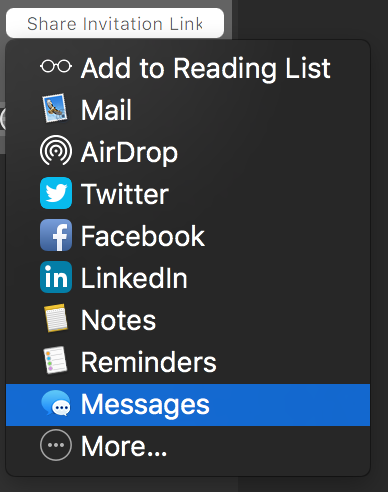
Proporcionar audio al moderador
Mientras que tu corresponsal mimoCall recibe la mezcla del programa menos su propio audio, el moderador en el estudio debe configurarse por separado.
1) Añada un Monitor de Audio a los destinos de salida si aún no está allí:
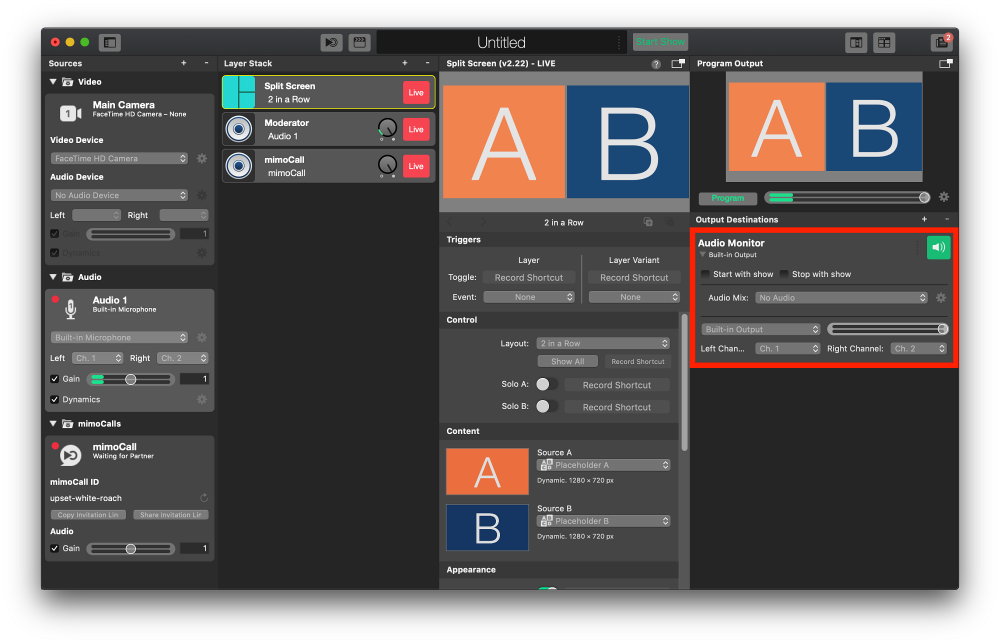
2) En el menú emergente "Mezcla de audio", selecciona "Nueva mezcla de audio":
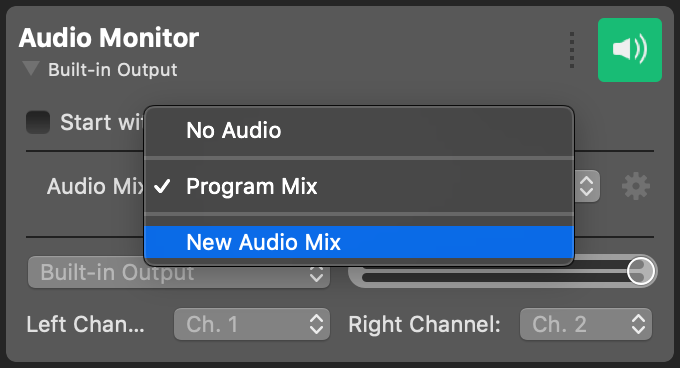
3) En el panel Mezcla de audio, selecciona la nueva mezcla de audio y silencia el audio de la fuente de audio del moderador.
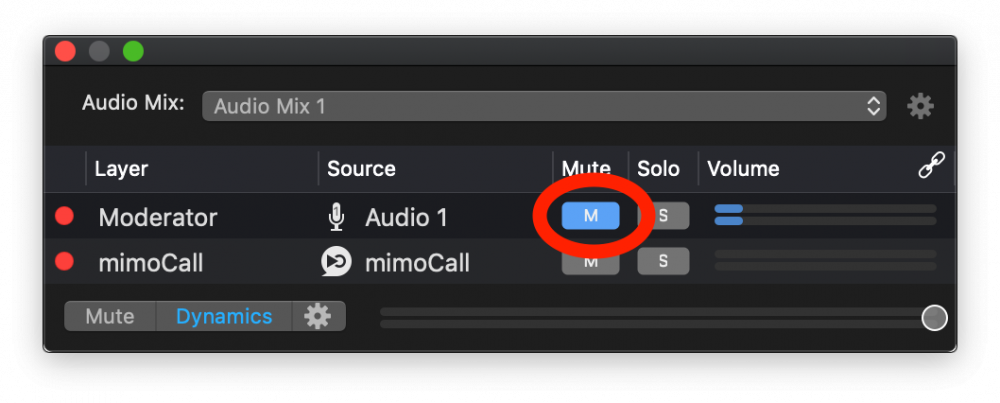
4) Cierra el panel Audio Mix y selecciona una salida de audio para que el moderador se conecte a ella:
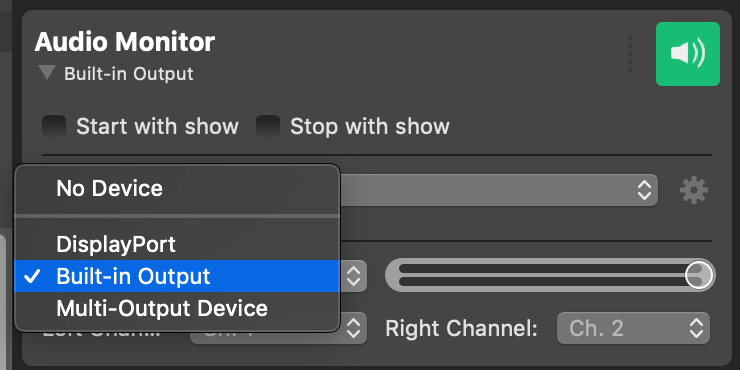
5) Enciende el monitor de audio para que puedas oír algo:
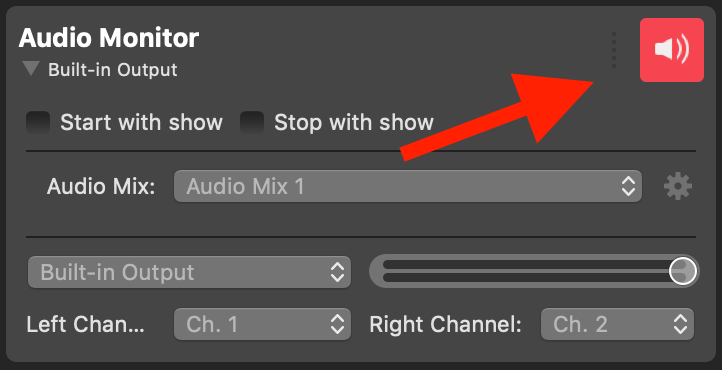
!El rojo significa "vivo".
Esto desconcierta a mucha gente: El botón es verde cuando todo está configurado correctamente y el destino de salida está listo para funcionar. Al encenderlo, el botón se vuelve rojo y eso significa que está "en directo".
PREGUNTAS FRECUENTES
P: ¿Qué resolución admite mimoCall?
R: La calidad de imagen que envía mimoCall depende de varios factores
- ¿Cuál es la resolución de la cámara de la persona que llama?
- ¿Qué resoluciones permite el navegador de la persona que llama? Algunos navegadores limitan la resolución que la cámara puede utilizar en el cliente mimoCall. Utilice Google Chrome para obtener mejores resultados.
- ¿Qué ancho de banda hay entre tú y la persona que llama? Normalmente se trata de una conexión directa de igual a igual, pero puede ser una conexión retransmitida si tu ordenador y el del interlocutor no pueden comunicarse.
